
Satura rādītājs:
- Piegādes
- 1. darbība: Otwieramy Włącznik
- 2. solis: Lutujemy Przewody
- 3. solis: FTDI programmētājs
- 4. solis: Łączymy Włącznik Z Programatorem
- 5. solis: Wgrywanie EspEasy
- 6. darbība: Instalacja Raspbiana I Uruchomienie Raspberry
- 7. solis: Konfiguracja aveņu
- 8. solis: Konfiguracja Domoticz
- 9. solis: Konfiguracja EspEasy
- 10. solis: nobeigums
- Autors John Day [email protected].
- Public 2024-01-30 10:51.
- Pēdējoreiz modificēts 2025-01-23 14:59.

W tym poradniku opiszę process przerobienia włącznika Q-touch bez przewodu neutralnego N, tak aby działał z EspEasy i Domoticz.
Piegādes
Co będzie potrzebne:
- włącznik Q touch bez przewodu neutralnego
np taki:
- USB savienotājs - RS232 UART FT232RL FTDI
np taki:
- aveņuPI z reizi SD
- czytnik kart SD
- mini USB kabelis - USB
- kilka przewodów połączeniowych
- lutownica
1. darbība: Otwieramy Włącznik
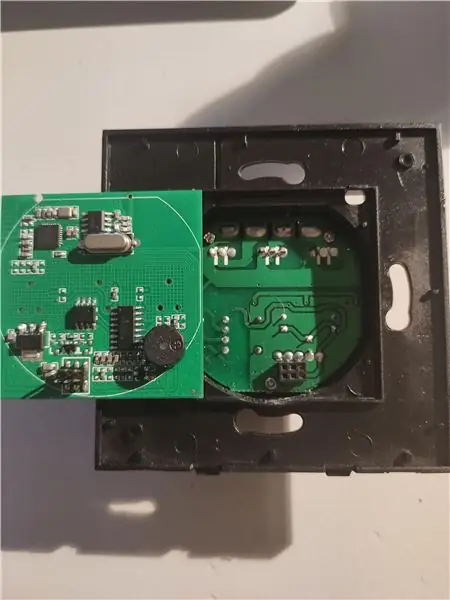


Na początku należy zdjąć przedni panelis. Tuż pod panelem widać płytkę drukowaną wraz z panelem dotykowym. W dolnej części jest wcięcie za które trzeba załapać i podważyć całą płytkę ku górze. Spokojnie odkładamy resztę włącznika, elementem który nas interesuje jest płytka z zamontowanym panelem dotykowym.
2. solis: Lutujemy Przewody

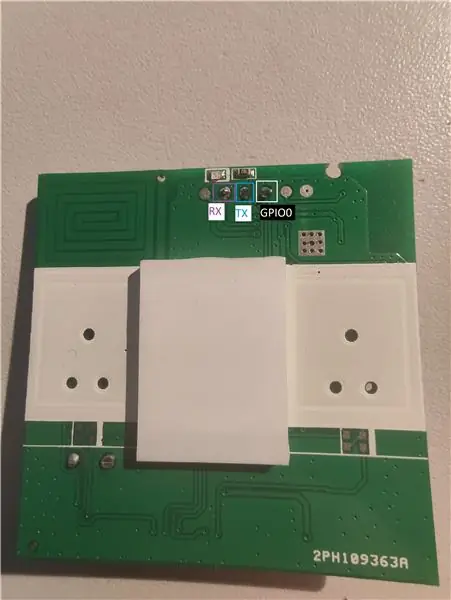
Na zdjeciach oznaczone zostały piny do których należy dolutować przewody.
3. solis: FTDI programmētājs

Na zdjeciu widoczne są potrzebne nam piny programatora oraz ustawienie zworki na działanie 3, 3V.
4. solis: Łączymy Włącznik Z Programatorem
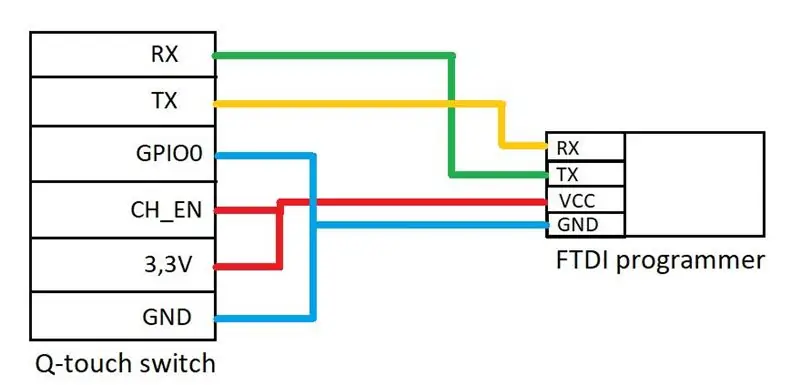
Na zdjęciu przestawione jest połączenie przewodów włącznika z przewodami programatora.
5. solis: Wgrywanie EspEasy
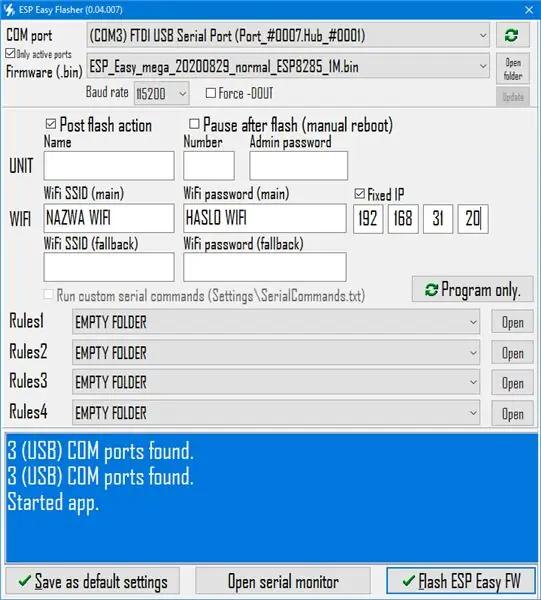

Sciągamy Esp Easy Flash Tool
Włączamy programma un wybieramy:
Kom port: FTDI port naszego programatora
Programmaparatūras tvertne: ESP_Easy_mega_20200829_normal_ESP8285_1M
Pēc darbības: zaznaczone
WiFi SSID: nav pieejams WiFi
Wifi parole: hasło do sieci WiFi
Fiksēts IP: zaznaczone, wpsisujemy stałe IP dla naszego włącznika
(jeśli nasz vārti uz 192.169.31.1 uz wybieramy np. 192.168.31.20)
Noklikšķiniet uz Flash Esp Easy FW.
Czekamy na zakończenie procesu, aż zobaczymy coś w stylu:
GATAVS! (Ja vēlaties, ierīci var atvienot.)
Vienības numurs ir 192.168.31.20, atbildēja 80 ms."
W tym momencie powinnismy być w stanie już w przeglądrace wpisac IP wlacznika i zobaczyć stronę ESPEasy.
6. darbība: Instalacja Raspbiana I Uruchomienie Raspberry
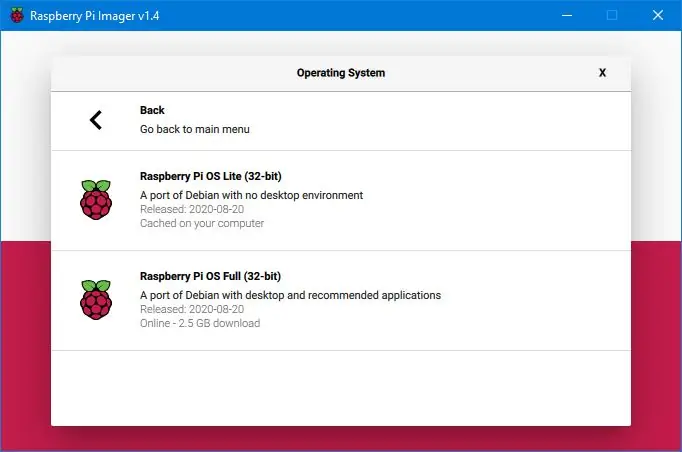
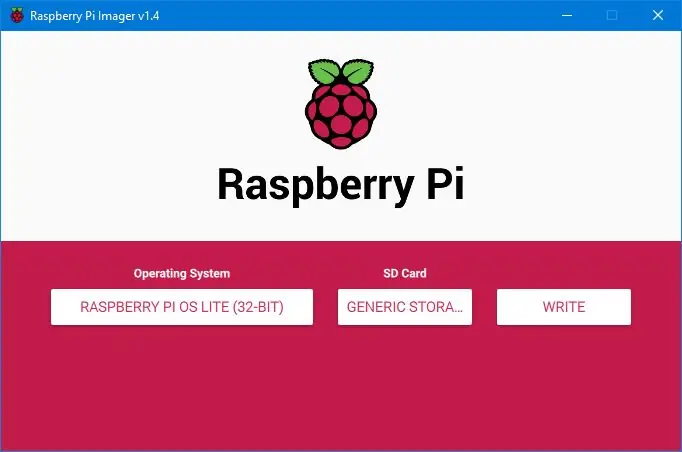
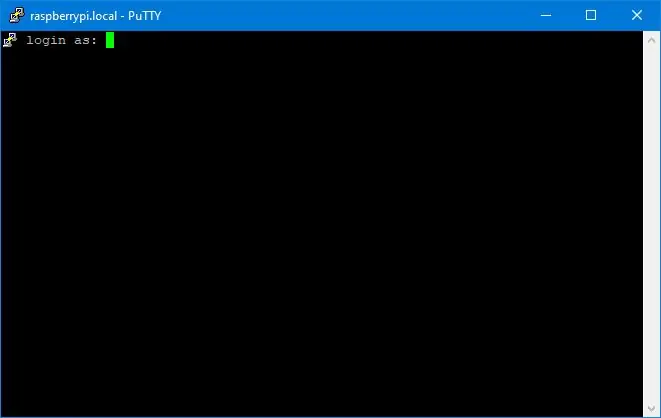
Na poczatku sciągamy Raspberry Pi Imager
Uruchamiamy programma un wybieramy:
- Raspberry Pi OS Lite
- naszą kartę SD podpiętą poprzez czytnik kart
Noklikšķiniet uz WRITE un czekamy na zakończenie wgrywania Raspbiana.
Następnie przygotowujemy dwa pliki:
- pusty plik o nazwie SSH bez rozszerzenia
- plik wpa_supplicant z rozszerzeniem.conf
W środku wpa_supplicant.conf wpisujemy:
valsts = PLctrl_interface = DIR =/var/run/wpa_supplicant GROUP = netdev
update_config = 1
tīkls = {
ssid = "NAZWA TWOJEJ SIECI WIFI"
scan_ssid = 1 psk = "HASŁO DO TWOJEJ SIECI WIFI"
key_mgmt = WPA-PSK
}
Zmieniamy tylko nazwę i hasło WiFi on swoje.
Kopiujemy oba spreparowane pliki bezpośrednio na kartę SD.
Wkładamy kartę SD do RaspberryPI.
Włączamy malinkę.
Łączymy się do malinki poprzez SSH np za pomocą Putty wpisując jako adrese: raspberrypi.local ports: 22.
(Jeśli nie chce się połączyć sprawdzamy na naszym routerze jakie urządzenie się właśnie podłączyło i sprawdzamy jego IP, a następnie łączymy sie przez SSH z użyciem tego IP.)
Powinniśmy zobaczyć powiadomienie o logowaniu takie jak na trzecim zdjęciu.
7. solis: Konfiguracja aveņu
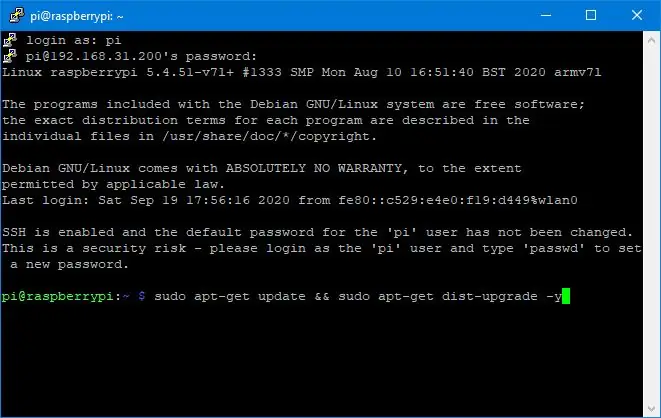
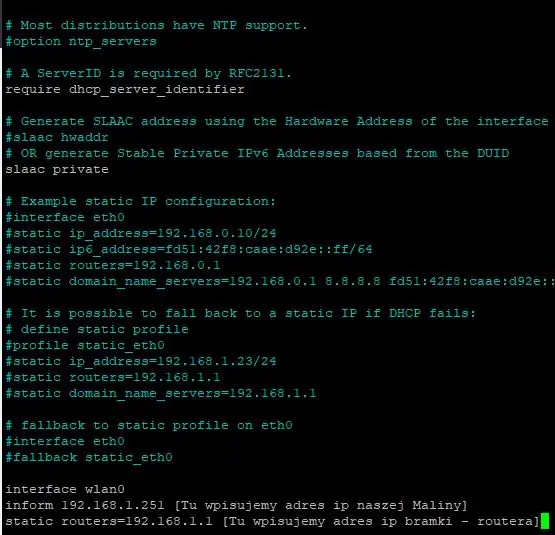
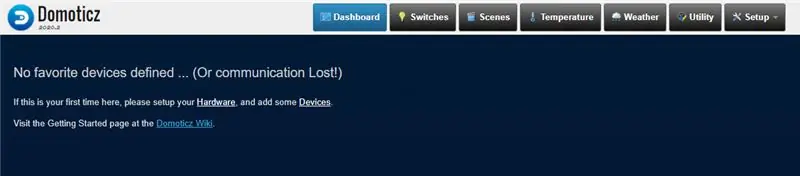
Na początku trzeba zalogować sie do maliny:
pieteikšanās: pi
parole: aveņu
Ustawiamy stałe IP naszego aveņu poprzez: sudo nano /etc/dhcpcd.conf
dopisujemy:
Bezvadu WiFi:
interfeiss wlan0
static ip_address = 192.168.1.23/24 [Tu wpisujemy adrese ip naszej Maliny]
statiskie maršrutētāji = 192.168.1.1 [Tu wpisujemy adrese ip bramki - routera]
static domain_name_servers = 8.8.8.8 8.8.4.4 Tu wpisujemy dns]
Restartujemy malinkę poprzez: sudo reboot
Czekamy na ponowne uruchomienie i spawdzamy czy adres IP jest taki jaki ustawiliśmy.
Następnie aktualizujemy system poprzez: sudo apt-get update && sudo apt-get dist-upgrade -y
Kolejno wpisujemy: sudo raspi-config
Wybieramy "Advenced Options" un następnie Izvērst FileSystem. Noklikšķiniet uz Labi.
Wybieramy Finish un zagadzamy sie restart.
Ostatnim punktem jest instalacja Domoticza za pomocą komendy:
sudo čokurošanās -L install.domoticz.com | bash
Na każde pytanie podczas instalacji klikamy eneter.
Sprawdzamy czy Domoticz dostępny jest pod address:
IP_naszej_maliny: 8080
8. solis: Konfiguracja Domoticz
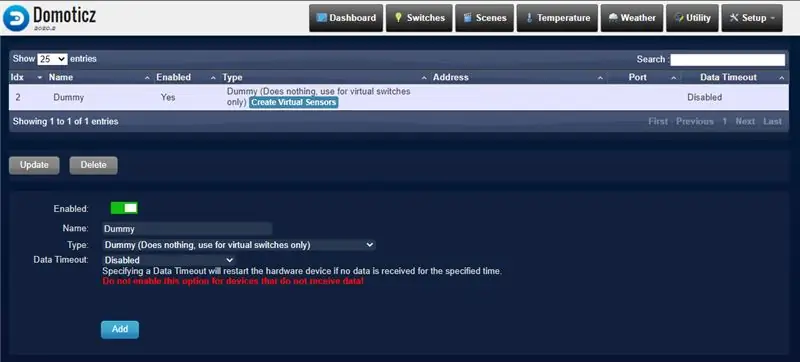
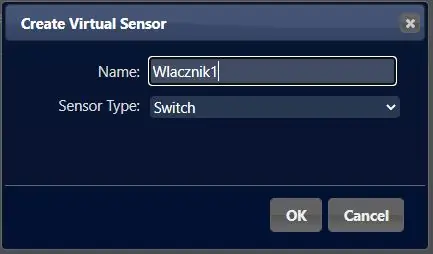
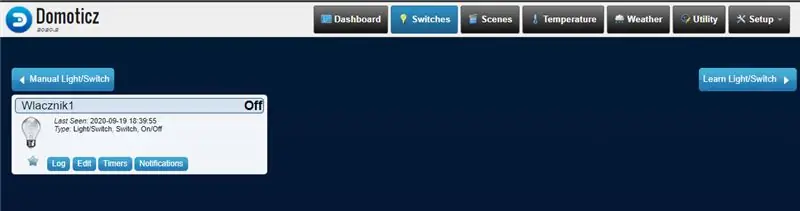
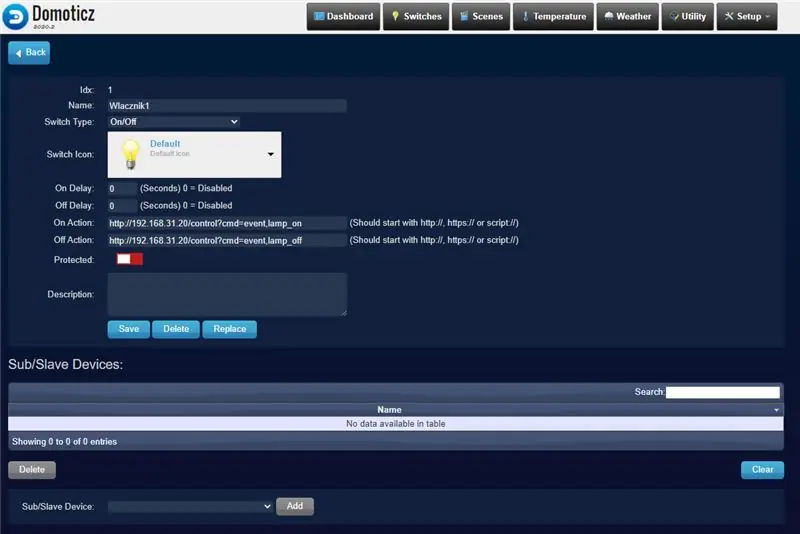
Noklikšķiniet uz pogas Aparatūra un dodajemy nowe urządzenie Dummy.
Nastepnie klikamy Izveidot virtuālos sensorus un wyberamy Sensora veids: slēdzis
W tym momencie nowy przełącznik zostanie dodany do sekcji Switches.
Noklikšķiniet uz Rediģēt.
Sprawdzamy Idx włącznika i zapamiętujemy, gdyż bedzie potrzebny w konfiguracji EspEasy.
W pole on Action wpisujemy: https:// ADRES_IP_WLACZNIKA/control? Cmd = notikums, lamp_o…
W pole off Action wpisujemy: https:// ADRES_IP_WLACZNIKA/control? Cmd = notikums, lampa_…
Kończymy wszystko klikając Saglabāt.
9. solis: Konfiguracja EspEasy
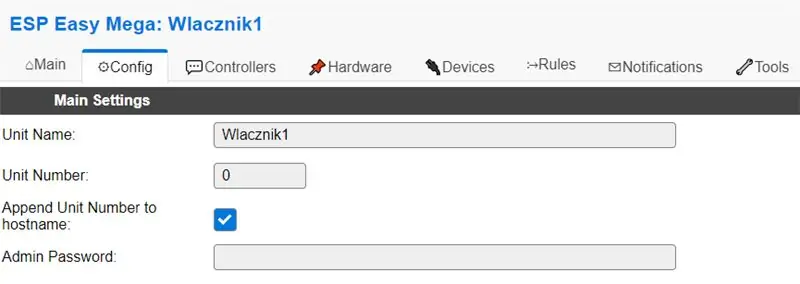

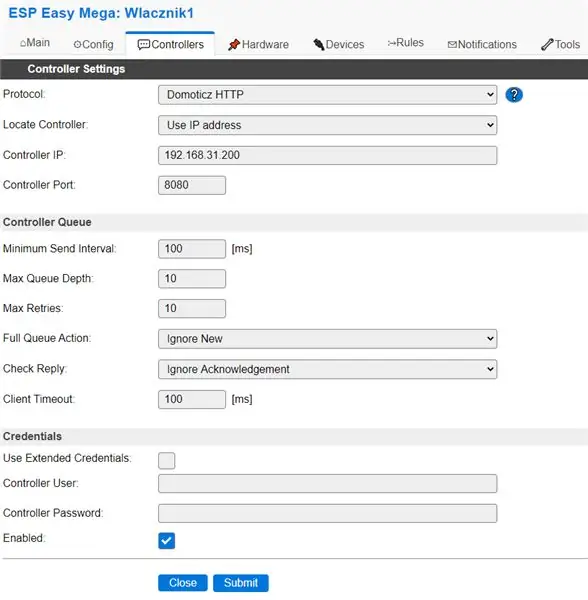
W tym punkcie musimy skonfigurować EspEasy tak aby obsługiwał prawidłowo włącznik.
Na początku w zakładce Config zmieniamy nazwę naszego Włącznika.
W zakładce Controllers dodajemy nowy kontroler wpisując jego IP a resztę tak jak na 3 zdjęciu.
W zakładce Hardware ustawiamy wszystko jak na zdjęciu 4.
W zakładce Devices ustawiamy wszystko jak na screenach poza IDX, które Powinno zgadzać się z tym w Domoticz.
Wchodzimy do Tools un następnie Papildu iestatījumi un izmantotie noteikumi ir iespējoti.
W zakładce Noteikumi wpisujemy:
par lamp_on dogpio, 12, 1
gpio, 13, 1
endon
par lamp_off do
gpio, 12, 0 gpio, 13, 0
endon
pieskaroties#slēdzis do
ja [pieskarties#slēdzim] = 1
gpio, 12, 1
gpio, 13, 1
endif
ja [pieskarieties#slēdzim] = 0
gpio, 12, 0
gpio, 13, 0
endif
endon
W tym momencie EspEasy un Domoticz powinny już się ze sobą komunikować.
10. solis: nobeigums

Ostatnim krokiem jest złożenie włącznika z powrotem, a następnie zamontowanie go w puszceļš.
Wszystko powinno w tym momencie działać:)
Powodzenia w modyfikacjach!
Ieteicams:
Kā pagatavot aplausi? IESLĒGŠANAS/IZSLĒGŠANAS slēdzis -- Bez IC: 6 soļi

Kā pagatavot aplausi? IESLĒGŠANAS/IZSLĒGŠANAS slēdzis || Bez IC: tas ir slēdža ieslēgšana bez IC. Vai jūs varat aplaudēt? Pirmo reizi, tad spuldzi? IESLĒGT un otrreiz aplaudēt spuldzīti? IZSL. Šī shēma, kuras pamatā ir SR Flip-flop. Komponenti 1. BC547 NPN tranzistori (4 gab.) 2. 10 k rezistori (5 gab.) 3. 1K pretestība
Bluetooth tālvadības gaismas slēdzis - modernizēts. Gaismas slēdzis joprojām darbojas, bez papildu rakstīšanas: 9 soļi (ar attēliem)

Bluetooth tālvadības gaismas slēdzis - modernizēts. Gaismas slēdzis joprojām darbojas, bez papildu rakstīšanas: 2017. gada 25. novembra atjauninājums - šī projekta lieljaudas versiju, kas var kontrolēt kilovatu slodzi, skatiet, modernizējot BLE vadību lieljaudas slodzēm - nav nepieciešama papildu vadu atjaunināšana. 2017. gada 15. novembris - Dažas BLE plates / programmatūras kaudzes tiek gatavotas
Automātisks tastatūras un peles slēdzis - USB augšupielādes slēdzis: 5 soļi

Automātiskais tastatūras un peles slēdzis - USB augšupielādes slēdzis: Šajā projektā mēs apkoposim automātisku tastatūras un peles slēdzi, kas ļauj ērti koplietot divus datorus. Šī projekta ideja radās no manas vajadzības jebkurā laikā, ja man ir divi datori mans laboratorijas galds. Lielākoties tas ir mans D
Pārslēgšanas slēdzis: vienkāršs, bez lodēšanas skārienjutīgs slēdzis: 7 soļi

Slap slēdzis: vienkāršs, bez lodēšanas pieskāriena slēdzis: Slap slēdzis ir vienkāršs pretestības pieskāriena slēdzis, kas paredzēts manam projektam Explode the Controller, lai iekļautu fizisku spēli datorspēlēs ar Makey Makey and Scratch. Projektam bija nepieciešams skārienjutīgs slēdzis, kas bija: izturīgs, lai to iepļaukātu
Bezmaksas klēpjdatora dzesētājs / statīvs (bez līmes, bez urbšanas, bez uzgriežņiem un skrūvēm, bez skrūvēm): 3 soļi

Nulles klēpjdatora dzesētājs / statīvs (bez līmes, bez urbšanas, bez uzgriežņiem un skrūvēm, bez skrūvēm): ATJAUNINĀT: LŪDZU, LŪDZU, BALSOT, PAR MANU MĀCĪBU, PALDIES Ieeja www.instructables.com/id/Zero-Cost-Aluminium-Chnace-No-Propane-No-Glue-/ VAI VAR BALSOT PAR LABĀKO DRAUGU
